您想用多種語言翻譯WordPress網站嗎?
WordPress支持Internet上所有網站的35%以上。他們中的許多人服務於非英語或多語言的受眾。
在本文中,我們將向您展示如何輕鬆創建多語言WordPress網站。我們將介紹三種不同的解決方案,因此您可以選擇最適合您的一種。
使用每種解決方案,您都可以輕鬆地將WordPress文章,頁面,標籤,類別和主題翻譯成任意多種語言。
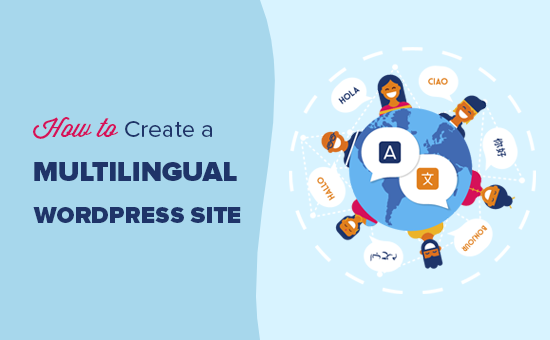
什麼是多語言WordPress網站?
多語言WordPress網站以多種語言提供相同的內容。它可以根據用戶所在的地區自動將其重定向到一種語言,或者用戶可以使用下拉鏈接選擇他們喜歡的語言。
創建多語言網站的方法很少。
第一種方法允許您在人工翻譯的幫助下將所有內容手動翻譯成您選擇的語言。
第二種方法實際上並沒有創建多語言站點,而是通過自動翻譯服務使用現有內容的機器翻譯。
但是,Google翻譯已停止支持新帳戶進行網站翻譯。其他選擇要麼不是免費的,要麼是質量不是很好。
不用說,手動翻譯您的內容是一種更好的方法。這使您可以在整個網站上保持質量。您可以自己翻譯內容,也可以聘請專業人員。
選擇WordPress多語言插件
您可以使用幾個WordPress插件將網站翻譯成多種語言。您需要選擇一個插件來幫助您輕鬆管理翻譯,而不會給用戶帶來不必要的麻煩。
在本指南中,我們將向您展示三個頂級WordPress多語言插件,並逐步說明如何設置它們。
如果您知道要使用哪個插件,則可以直接跳至說明。
- TranslatePress
- WPML
- Polylang
這三者都具有製作健壯的多語言網站所需的必要功能。
- 它們使您可以翻譯文章,頁面,產品和其他文章類型
- 您可以輕鬆翻譯類別,標籤,插件和主題
- 他們允許您為每種語言設置SEO友好的URL
話雖如此,讓我們開始吧。
1.使用TranslatePress創建多語言WordPress網站
TranslatePress是市場上最好的WordPress翻譯插件之一。它與本指南中提到的其他解決方案有點不同。
通常,多語言插件會要求您創建同一文章的多個版本以進行翻譯。TranslatePress允許您同時創建翻譯。
它還允許您使用實時編輯器來翻譯網站的所有視覺效果。
最重要的是,您可以將機器翻譯和人工翻譯結合在一起。這意味着您可以使用Google Translate或類似的基於AI的工具來生成機器翻譯,並且僅改進人工智能遺漏的部分。
您需要做的第一件事是安裝並激活TranslatePress插件。
如果您想將網站翻譯成多種語言,則還需要安裝“其他語言”加載項。您可以通過TranslatePress網站上您帳戶下的下載插件按鈕來執行此操作。
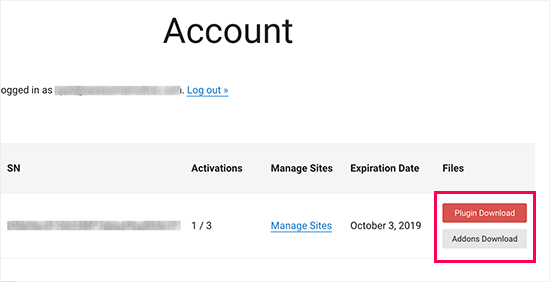
下載附件後,您可以像安裝其他任何WordPress插件一樣安裝並激活它。
激活後,您需要訪問設置»TranslatePress頁面來配置插件設置。
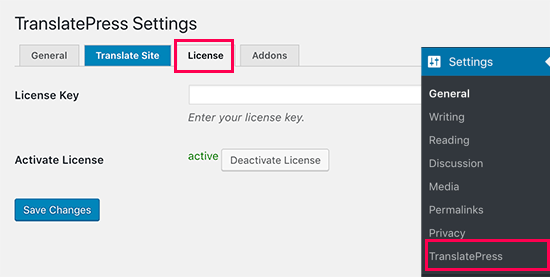
首先,您需要切換到許可證選項卡並輸入許可證密鑰。您可以在TranslatePress網站上的帳戶下找到此信息。
之後,您需要切換到“常規設置”選項卡以設置其他設置。

頁面上的第一個選項是選擇網站的默認語言以及要將網站翻譯成的語言。
接下來,您需要選擇是否要以母語顯示語言名稱。默認選項為“否”,這意味着語言名稱將以默認語言顯示。
之後,您需要選擇是否要在URL中顯示默認語言名稱作為子目錄。例如,http://example.com/en/。
默認選擇是“否”,這意味着只有其他語言會將URL中的語言名稱作為子目錄。我們建議按原樣保留此設置,以獲得最佳SEO。

這將帶您進入下一個設置,“自定義鏈接中的強制語言”。默認選項是“是”,因為這將更改翻譯語言的自定義鏈接,從而使URL對SEO更友好。
接下來,您需要選擇是否要使用Google翻譯進行自動翻譯。默認選擇是“否”,但是如果您想使用Google翻譯,則可以更改它。
您需要在下一個選項中提供Google Translate API密鑰。您會在該選項下找到一個鏈接,該鏈接將向您顯示如何獲得鏈接的說明。
最後,您將找到有關如何在網站上顯示語言切換器的選項。TranslatePress為您提供三種選擇。
您可以使用簡碼,將切換器添加到導航菜單或顯示浮動菜單。本文稍後將向您展示如何將語言切換器添加到您的網站。
繼續並單擊“保存更改”按鈕以存儲您的設置。
翻譯您的網站內容
要翻譯您的網站,您只需點擊插件設置頁面上的“翻譯網站”標籤或WordPress管理欄中的按鈕。

這將在新的瀏覽器選項卡中打開實時翻譯編輯器。
在此實時編輯器中,您可以在網站的右窗格中單擊任何文本,然後TranslatePress會將其加載到左列進行翻譯。

現在,單擊要將字符串翻譯成的語言,然後提供翻譯。
輸入翻譯後,單擊頂部的“保存翻譯”按鈕,然後單擊下一步。TranslatePress將自動在頁面上加載下一個字符串供您翻譯。
您也可以單擊默認語言下方的下拉菜單,這將在頁面上顯示可翻譯文本字符串的列表。您可以選擇一個字符串,然後提供其翻譯。
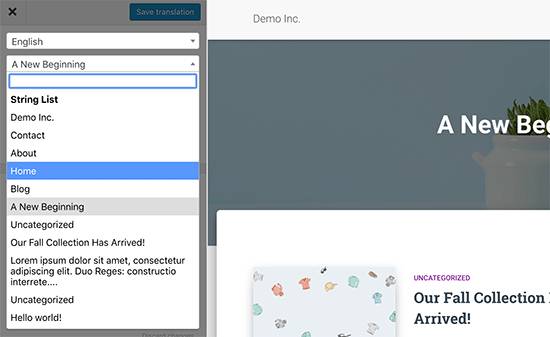
您可以翻譯任何頁面上的所有內容。這包括導航菜單,按鈕,側欄小部件,元文本等。
您還可以通過單擊屏幕上的鏈接並開始翻譯該頁面來訪問任何頁面。
TranslatePress允許您登錄後立即開始翻譯您網站上的任何頁面或文章。只需單擊頂部的“翻譯頁面”按鈕即可進入實時編輯器。

翻譯完字符串後,插件會自動在其他地方為您翻譯。例如,如果您翻譯了文章標題,則側邊欄小部件中的文章標題將被自動翻譯。
將語言切換器添加到您的網站
語言切換器使您的網站訪問者在訪問您的網站時可以選擇一種語言。它通常顯示每個國家/地區的標誌,以指示您網站上可用的語言。
TranslatePress允許您通過使用簡碼,導航菜單項或浮動橫幅來添加語言切換器。語言切換器可以顯示為標誌,語言名稱或同時顯示。
使用簡碼在WordPress中添加語言切換器
您只需要在要顯示語言切換器的文章,頁面或側邊欄小部件中添加[language-switcher]短代碼。
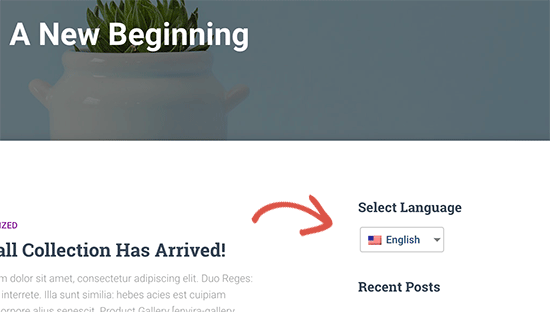
將語言切換器添加到WordPress導航菜單
只需轉到外觀»菜單頁面,然後單擊左列中的“語言切換器”標籤。現在選擇您要顯示的語言,然後單擊添加到菜單按鈕。

現在,您將看到添加到WordPress導航菜單中的語言。不要忘記單擊“保存菜單”按鈕來存儲您的更改。
這是在我們的測試站點上的外觀:
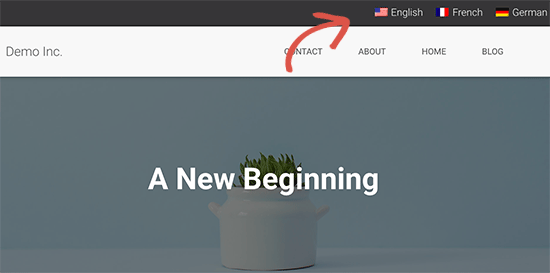
添加浮動語言切換器
轉到插件的設置頁面,然後向下滾動至語言切換器部分。從此處確保選中“浮動語言選擇”選項旁邊的框。
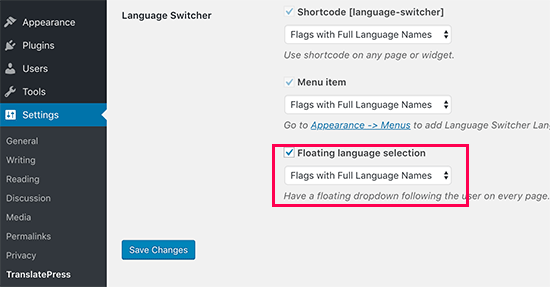
不要忘記單擊“保存更改”按鈕來存儲您的設置。
現在,您可以訪問您的網站,以在網站上每個頁面的底部看到浮動語言切換器。

2.使用WPML創建多語言WordPress網站
WPML(WordPress多語種的縮寫)是最古老,最受歡迎的WordPress多語種插件之一。
您需要做的第一件事是安裝並激活WPML(WordPress多語言)插件。
激活後,該插件將在您的WordPress菜單中添加一個標記為“ WPML ” 的新菜單項。第一次單擊它將帶您進入插件的設置嚮導。

WPML將自動檢測您的WordPress網站的語言。您可以根據需要在此處進行更改。
之後,單擊下一步按鈕繼續。
在下一個屏幕上,將要求您選擇要在站點上啟用的語言。只需從列表中選擇要添加到站點的語言。

如果需要,以後可以隨時添加或刪除語言。選擇語言後,單擊“下一步”按鈕。
現在,將要求您將語言切換器添加到您的站點。使用此語言切換器,您的用戶可以選擇一種語言,以其首選語言查看內容。

WPML允許您在導航菜單,普通列表或頁腳區域中自動將內容切換器添加為側邊欄小部件。
接下來,將詢問您是否要向WPML發送有關所使用的插件和主題的兼容性報告。

由您決定是否要將此數據發送到WPML。
最後一步,將要求您輸入站點密鑰。如果尚未生成一個,則可以單擊“為此站點生成密鑰”按鈕。

這將帶您進入WPML網站,系統將要求您將您來自的網站添加到WPML帳戶中。
添加網站後,您可以單擊它以獲取您的網站密鑰。將此密鑰複製並粘貼到您的WordPress網站中。
這就是您成功完成WPML設置嚮導的全部。現在,您可以單擊完成按鈕以退出設置。
使用WPML將多語言內容添加到WordPress中
WPML可以非常輕鬆地將WordPress網站的每個區域翻譯成多種語言。
您將能夠輕鬆地將WordPress文章,頁面,標籤,類別和主題翻譯成任意多種語言。
添加多語言文章和頁面
只需單擊文章菜單即可查看您現有的文章。您會注意到文章標題旁邊的語言列。

WPML假定您現有的內容是您網站的主要語言。它將在您的文章旁邊顯示每種語言的添加按鈕。單擊語言下方的添加按鈕以翻譯文章。
您還可以通過編輯文章來管理翻譯。
在文章編輯屏幕上,您會注意到新的“語言”元框來管理翻譯。

WPML還提供了一種更好的方法來管理在您的網站上擔任翻譯工作的用戶。如果您購買了他們的多語言CMS計劃,則可以使用他們的翻譯管理模塊。
翻譯管理模塊允許您將用戶添加為翻譯人員,無論他們在WordPress網站上扮演什麼角色。您甚至可以將訂戶添加為翻譯器。

這些翻譯者無需編輯文章,而可以直接在WPML中添加翻譯。
添加類別和標籤的翻譯
WPML允許您輕鬆翻譯類別和標籤,或您可能正在使用的任何其他自定義分類法。
請訪問WPML»分類法翻譯,並加載要翻譯的自定義分類法。
例如:在此屏幕截圖中,我們選擇了類別,並且顯示了示例站點中的所有類別。
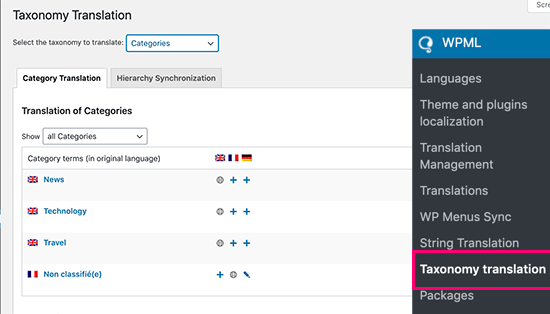
單擊分類術語旁邊的添加按鈕以添加翻譯。
翻譯導航菜單
WordPress帶有強大的導航菜單系統。WPML允許您翻譯它,就像翻譯文章或分類法一樣。
訪問網站上的外觀»菜單頁面。如果您有多個菜單,請選擇要翻譯的菜單。
在右側列中,您會看到菜單,其中包含可轉換為網站上啟用的其他語言的鏈接。
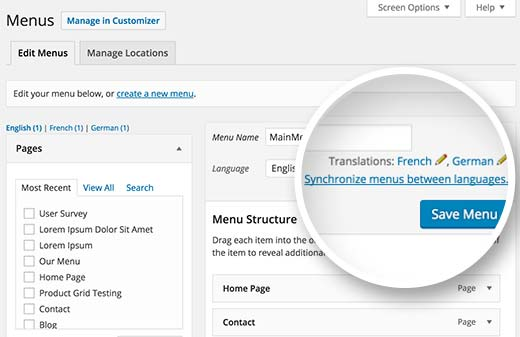
單擊一種語言將為該語言創建一個新菜單。您將需要添加與主要語言菜單相同的菜單項。
如果您的文章和頁面位於導航菜單中,則首先需要翻譯它們。之後,您可以從編輯菜單屏幕左側的選項卡中添加它們。
不要忘記單擊“保存”按鈕來保存菜單。
使用WPML翻譯主題,插件和其他文本
WPML多語言CMS允許您在主題和插件的官方翻譯之間進行選擇,或者使用其自己的字符串翻譯器。
轉到WPML»主題和插件本地化頁面。
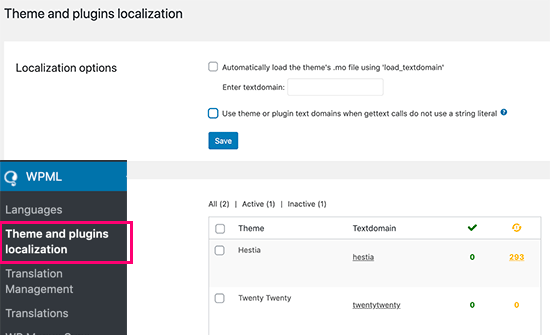
默認情況下,WPML會查找並使用您插件的翻譯文件。
但是,如果未將WordPress主題或WordPress插件翻譯成您使用的語言,則可以使用WPML字符串翻譯功能來翻譯它們。
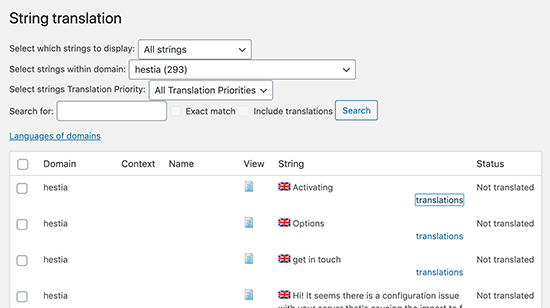
只需掃描您的主題或插件以加載字符串,然後開始翻譯這些字符串。
該模塊還將允許您翻譯WordPress生成的自定義字段,小部件和其他可翻譯字符串。
3.使用Polylang創建多語言WordPress網站
Polylang是一個免費的WordPress多語言插件,具有超過500,000個有效安裝。它使您無需購買高級版本即可輕鬆創建多語言網站。
注意:如果您正在運行WooCommerce或需要支持,則可能需要升級到Polylang Pro或購買其WooCommerce插件。
對於本教程,我們將使用該插件的免費版本。
您需要做的第一件事是安裝並激活Polylang插件。
激活後,您需要訪問Languages»Languages頁面來配置插件。

語言設置頁面分為三個選項卡。第一個標籤被標記為“語言”。在這裡您可以添加要在網站上使用的語言。
您將需要添加默認語言,以及選擇用戶可以在您的站點上選擇的所有其他語言。
添加語言後,切換到“字符串翻譯”標籤。在這裡,您需要翻譯網站標題,描述,然後選擇日期和時間格式。

接下來,您需要訪問語言»設置頁面。在這裡,您可以設置語言的URL設置並設置SEO友好URL。
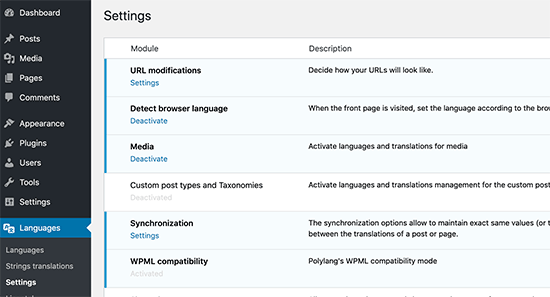
完成後,單擊保存更改按鈕以存儲您的設置。
使用Polylang在WordPress中翻譯內容
Polylang使添加不同語言的內容變得非常容易。只需創建一個新的文章/頁面或編輯一個現有的文章/頁面。在文章編輯屏幕上,您會注意到語言元框。

您的默認語言將被自動選擇,因此您可以先使用默認語言添加內容,然後再將其翻譯成其他語言。
要進行翻譯,您需要點擊一種語言旁邊的+按鈕,然後添加該語言的內容。

對所有語言重複該過程。完成後,您可以發布您的文章和頁面。
翻譯類別,標籤和自定義分類法
您還可以翻譯類別和標籤,或者您可能正在使用的任何自定義分類法。
如果要翻譯類別,請轉到文章»類別。

添加默認語言的類別,然後單擊每種語言的加號圖標以開始添加翻譯。
在WordPress網站上顯示語言切換器
添加語言切換器後,用戶可以在查看您的網站時選擇一種語言。Polylang使它超級簡單。只需轉到外觀»窗口小部件,然後將語言切換器窗口小部件添加到側邊欄或其他窗口小部件就緒區域。

您可以選擇一個下拉列表,或將語言名稱與標誌一起使用。完成後,單擊“保存”按鈕以存儲小部件設置。
現在,您可以預覽您的站點,以查看正在使用的語言切換器。
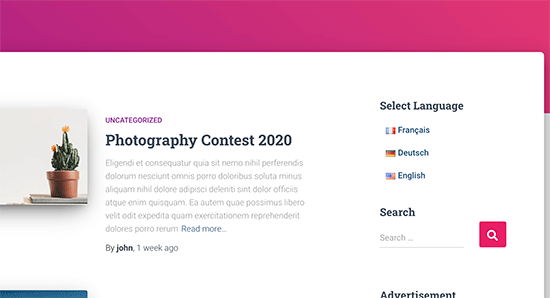
關於創建多語言WordPress網站的常見問題解答
在幫助了成千上萬的初學者建立網站之後,我們對製作多語言網站了解了一兩件事。以下是我們被問到的多語言WordPress網站的一些主要問題。
1.哪個WordPress多語言插件最好?
本指南中提到的所有三個插件都是最好的。但是,它們在某些方面略有不同。
如果您是初學者,正在尋找更簡單的解決方案,那麼我們建議您使用TranslatePress。它的實時編輯器使翻譯更加容易。
高級用戶和電子商務網站可能會發現WPML更全面地滿足他們的需求。最後,如果您正在尋找免費的解決方案,那麼Polylang是您的最佳選擇。
2.如何為用戶翻譯我的WordPress管理區域?
WordPress允許您網站上的每個用戶選擇管理界面語言。他們只需要編輯用戶個人資料,即可在其中找到選擇語言的選項。

3.如何翻譯我的WordPress主題?
所有這三個插件將允許您自動獲取主題翻譯。您還可以自己查找和翻譯WordPress主題,然後將翻譯文件上傳到您的網站。
4.如何翻譯WordPress插件
許多頂級WordPress插件均已準備好翻譯。但是,它們可能不會翻譯成所有語言。TranslatePress和WPML使您可以輕鬆地在插件界面中轉換字符串。
您也可以自己翻譯WordPress插件,然後將翻譯手動上傳到您的網站。